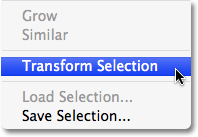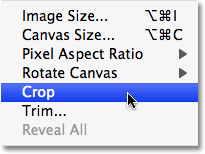сделать закладку в соцсетях
Вот фотография, которую я буду работать. Я хочу, чтобы обрезать изображение более тесно вокруг лица женщины и цветы она держит, но я хочу результат, чтобы сохранить тот же формат, что и оригинал:

Оригинальное фото.
Давайте начнем!
Шаг 1: Выберите всю фотографию
Первое, что нужно сделать, это выбрать всю нашу фотографию. Перейти к
Выбрать меню в верхней части экрана и выберите
Все на самом верху списка, или используйте сочетание клавиш
Ctrl + A (Win) /
Command + (Mac). В любом случае выбирает всю фотографию, и вы увидите, контур выделения появляются по краям изображения в окне документа:

Выбор контур появляется по всему фотографии в окне документа.
Шаг 2: Выберите "Transform Selection" в меню выбора
С выбора контура сейчас вокруг всего фото, вернуться к
Выбор меню еще раз, и на этот раз выберите
Transform Selection в нижней части списка:
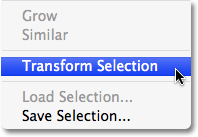
Перейти к Select> Transform Selection.
Шаг 3: изменять размер выделение
Как следует из названия, команда Transform Selection Photoshop позволяет нам вносить изменения в сам контур выделения, не затрагивая ничего внутри выделения. В этом случае, мы хотим изменить контур выделения и сделать его меньше, пока он не окружает только часть изображения, которую мы хотим сохранить, что позволяет нам, чтобы обрезать от всего остального. Чтобы изменить размер выделения, зажмите
Shift, ключ, а затем нажмите на любую из ручек (маленькие квадраты) в углах отбора и перетащите угол внутрь. Удерживая нажатой клавишу Shift, свертывание сил соотношение ширины к высоте выбора оставаться такой же, как вы перетащите, что и позволяет нам поддерживать тот же формат, что и исходное изображение.
Вы можете перемещать контур выделения, а, нажав в любом месте внутри выделенной области и перетащите его на новое место. Просто не нажимайте на этой маленькой целевой символа в центре отбора, в противном случае вы будете двигаться символ цели, а не выбора. Продолжить перемещение и изменение размеров на выбор по мере необходимости, пока это не окружающий только область, которую вы хотите сохранить:

Держите Shift, и перетащите любой из угловых маркеров внутрь, чтобы изменить размер контур выделения, сохраняя при этом соотношение сторон совпадают.
Когда вы закончите, нажмите
Enter (Win) /
Return (Mac), чтобы принять изменения.
Шаг 4: обрезать изображение
На данный момент, все, что осталось сделать, это урожай от области за пределами нашего выбора! Для этого мы можем использовать в Photoshop
Crop команду. Перейти к
Image меню в верхней части экрана и выберите
Обрезать :
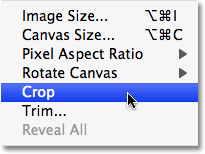
Перейти к Image> Crop.
Как только вы выбираете Crop, Photoshop идет вперед и культуры от всего, что выходит за пределы отбора, оставив нас с обрезанной версии фото, который поддерживает тот же формат, что и оригинал:

Соотношение сторон кадра изображения остается такой же, как исходной фотографии.
Чтобы удалить контур выделения, либо вернуться к
Выбор меню и выберите
Отменить выбор или использовать комбинацию клавиш
Ctrl + D (Win) /
Command + D (Mac).
Обрезка фотографий без изменения формата
сделать закладку в соцсетях
|
Категория: Эффекты |
Просмотров: 22 |
Добавил: Гость
|





 Конфиденциальность гарантирована
Конфиденциальность гарантирована